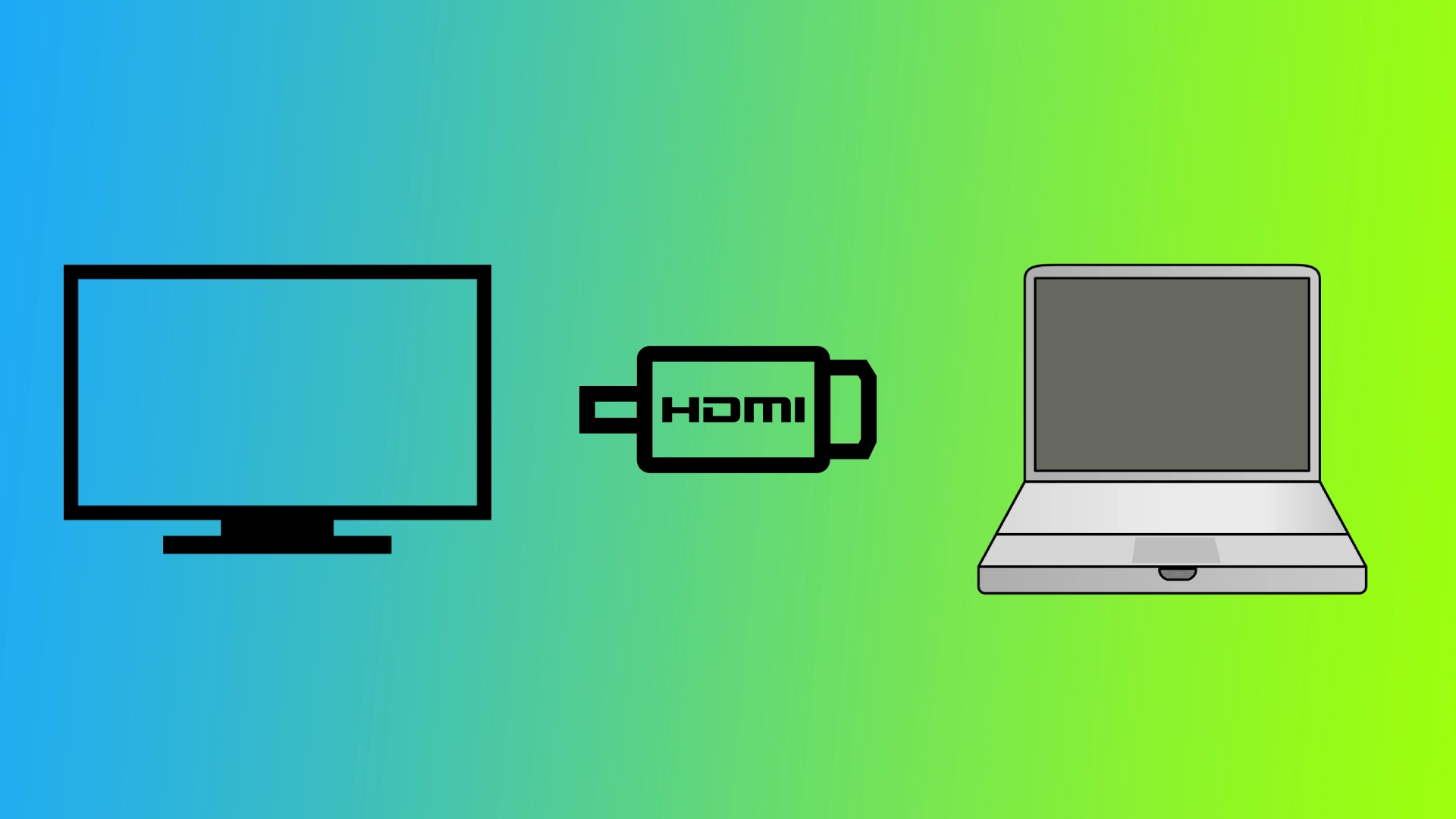W dzisiejszej erze cyfrowej, podłączanie laptopów do telewizorów stało się coraz bardziej popularne, aby cieszyć się treściami multimedialnymi na większym ekranie. Podczas gdy kable HDMI powszechnie przesyłają wysokiej jakości sygnały wideo i audio, wielu użytkowników napotyka trudności z odtwarzaniem dźwięku przez telewizor. Przyjrzyjmy się, czego potrzebujesz, aby podłączyć dźwięk do telewizora z laptopa za pomocą HDMI.
Co zrobić, aby podłączyć dźwięk z laptopa do telewizora za pomocą HDMI?
Po pierwsze, należy upewnić się, że telewizor i laptop są kompatybilne i mają odpowiedni kabel. Upewnij się, że laptop i telewizor mają porty HDMI. Większość nowoczesnych laptopów i telewizorów ma porty HDMI, ale starsze modele mogą mieć porty VGA lub DVI. Uzyskaj kabel HDMI, który pasuje do typu portu HDMI w laptopie i telewizorze. Na przykład, jeśli oba urządzenia mają porty HDMI 2.0, użyj kabla HDMI 2.0, aby uzyskać optymalną wydajność. Po upewnieniu się, że wszystko jest gotowe, należy:
- Znajdź port HDMI w laptopie i odpowiadający mu port w telewizorze, a następnie podłącz jeden koniec kabla HDMI do portu HDMI w laptopie, a drugi koniec do portu HDMI w telewizorze.
- Kliknij prawym przyciskiem myszy ikonę woluminu na pasku zadań (Windows) lub kliknij menu Apple i wybierz „Preferencje systemowe” (Mac).
- Wybierz „Urządzenia odtwarzające” lub „Ustawienia dźwięku” w systemie Windows, aby uzyskać dostęp do ustawień dźwięku. Na komputerze Mac kliknij „Dźwięk”.
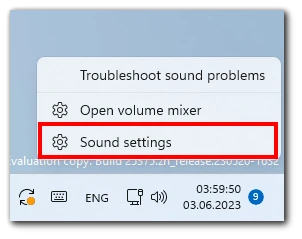
- Upewnij się, że wyjście HDMI jest ustawione jako domyślne urządzenie odtwarzające w oknie ustawień dźwięku. Kliknij prawym przyciskiem myszy opcję HDMI i wybierz „Ustaw jako domyślne” (Windows) lub kliknij kartę Wyjście i wybierz HDMI (Mac).
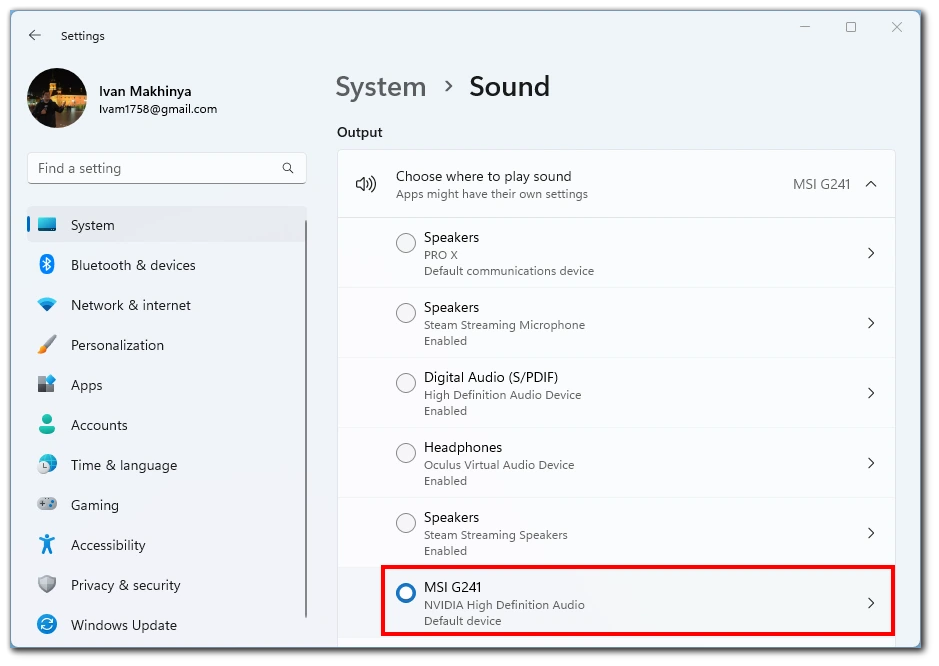
- Dostosuj poziom głośności i inne właściwości dźwięku zgodnie z potrzebami.
- Teraz weź pilota do telewizora i naciśnij przycisk „Wyjście” lub „Źródło”.
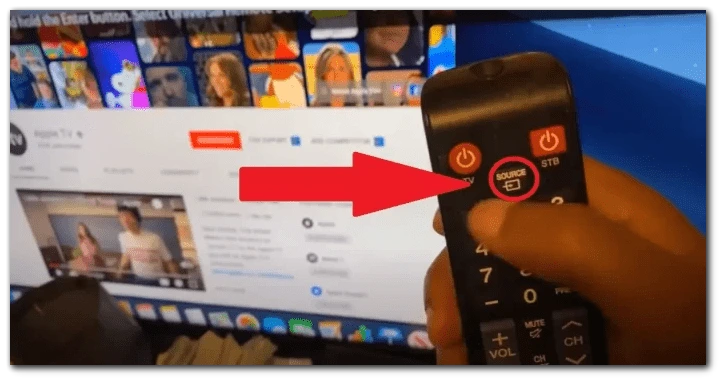
- Spośród dostępnych opcji wybierz HDMI.
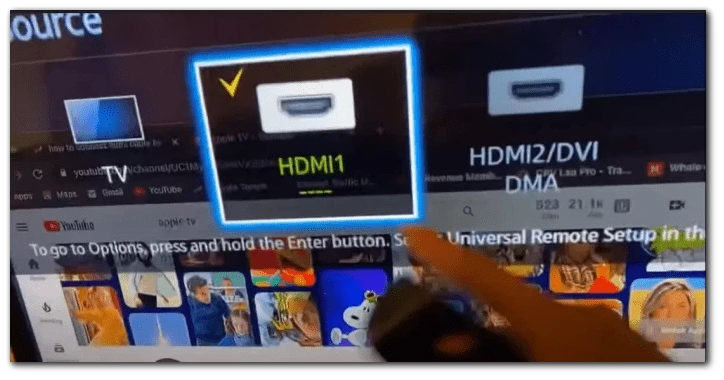
Postępując zgodnie z tymi instrukcjami krok po kroku, możesz przesyłać dźwięk z laptopa do telewizora za pomocą HDMI. Ciesz się wciągającymi wrażeniami audiowizualnymi na dużym ekranie i rozwiąż wszelkie problemy z dźwiękiem, które mogą się pojawić. Pamiętaj, że proces ten może się nieznacznie różnić w zależności od modelu laptopa i telewizora, więc zapoznaj się z instrukcjami obsługi lub zasobami pomocy technicznej, aby uzyskać bardziej szczegółowe wskazówki.
Jak naprawić brak dźwięku na telewizorze z laptopa z HDMI
Podczas podłączania laptopa do telewizora za pomocą kabla HDMI, brak dźwięku może być frustrujący. Można jednak podjąć kilka kroków w celu rozwiązania tego problemu.
Sprawdź sprzęt i połączenia
Przed zagłębieniem się w ustawienia oprogramowania, należy upewnić się, że połączenia sprzętowe są bezpieczne. Sprawdzając kabel HDMI i porty, można wykluczyć wszelkie fizyczne problemy powodujące brak dźwięku.
- Sprawdź kabel HDMI pod kątem widocznych uszkodzeń lub luźnych połączeń. W razie potrzeby wymień kabel.
- Upewnij się, że oba końce kabla HDMI są prawidłowo podłączone do portów HDMI w laptopie i telewizorze.
- Włącz zasilanie obu urządzeń i upewnij się, że telewizor jest ustawiony na prawidłowe wejście HDMI.
Sprawdzenie sprzętu i połączeń jest kluczowym pierwszym krokiem w rozwiązywaniu problemów z brakiem dźwięku. Upewniając się, że kabel HDMI i porty są w dobrym stanie i bezpiecznie podłączone, eliminujesz potencjalne fizyczne przyczyny problemu.
Dostosowanie ustawień dźwięku na laptopie
W niektórych przypadkach ustawienia dźwięku na laptopie mogą wymagać dostosowania, aby prawidłowo kierować dźwięk przez połączenie HDMI. Konfigurując urządzenia odtwarzające i właściwości dźwięku, można upewnić się, że laptop jest ustawiony na przesyłanie dźwięku do telewizora przez HDMI.
- Kliknij prawym przyciskiem myszy ikonę głośności na pasku zadań (Windows) i wybierz Ustawienia dźwięku lub przejdź do Ustawień dźwięku w Panelu sterowania.
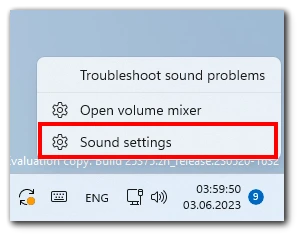
- W oknie ustawień dźwięku znajdź urządzenie wyjściowe HDMI i ustaw je jako urządzenie wyjściowe.
- Dostosuj poziom głośności i inne właściwości dźwięku zgodnie z potrzebami.
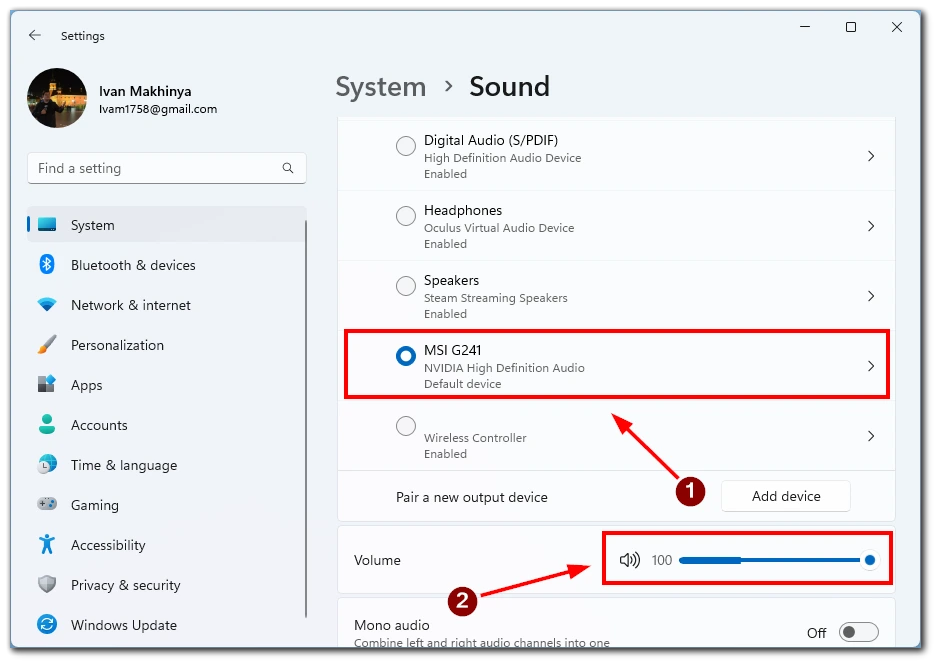
Dostosowując ustawienia dźwięku na laptopie, w szczególności wybierając urządzenie wyjściowe HDMI jako domyślne urządzenie odtwarzające, można ustanowić prawidłowe kierowanie dźwięku z laptopa do telewizora przez HDMI.
Dostosowanie ustawień dźwięku w telewizorze
Wprowadzenie: Czasami ustawienia audio telewizora mogą wymagać dostrojenia, aby odbierać i odtwarzać sygnał audio z laptopa. Uzyskując dostęp do menu ustawień audio telewizora i wybierając odpowiednie źródło dźwięku, można upewnić się, że dźwięk nie jest wyciszony i dostosować głośność do odpowiedniego poziomu.
- Za pomocą pilota telewizora przejdź do menu lub ustawień.
- Przejdź do menu ustawień audio (lokalizacja i terminologia mogą się różnić w zależności od modelu telewizora).
- Poszukaj opcji wyboru wejścia HDMI jako źródła dźwięku.
- Upewnij się, że głośność nie jest wyciszona i ustaw ją na komfortowym poziomie.
Dostosowując ustawienia dźwięku w telewizorze, w szczególności wybierając wejście HDMI jako źródło dźwięku i dostosowując głośność, można upewnić się, że telewizor jest gotowy do odbierania i odtwarzania sygnału audio z laptopa.
Aktualizacja sterowników audio
Nieaktualne lub niekompatybilne sterowniki audio w laptopie mogą powodować problemy z dźwiękiem po podłączeniu do telewizora przez HDMI. Aktualizacja sterowników audio może rozwiązać potencjalne konflikty oprogramowania i zapewnić kompatybilność z transmisją dźwięku HDMI.
- W systemie Windows otwórz Menedżera urządzeń. W systemie Mac otwórz „Preferencje systemowe” i kliknij „Aktualizacja oprogramowania„.
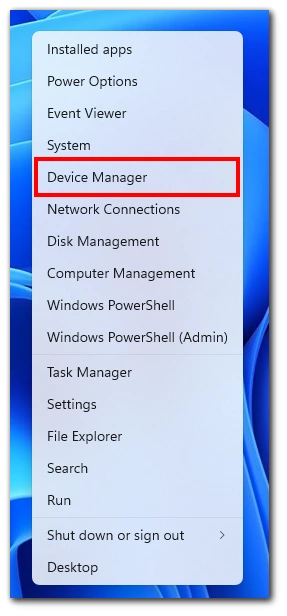
- W Menedżerze urządzeń (Windows) rozwiń sekcję „Kontrolery dźwięku, wideo i gier”.
- Kliknij prawym przyciskiem myszy urządzenie audio znajdujące się na liście i wybierz opcję „Aktualizuj sterownik” (Windows). Na komputerach Mac kliknij „Aktualizuj teraz” w menu Aktualizacja oprogramowania.
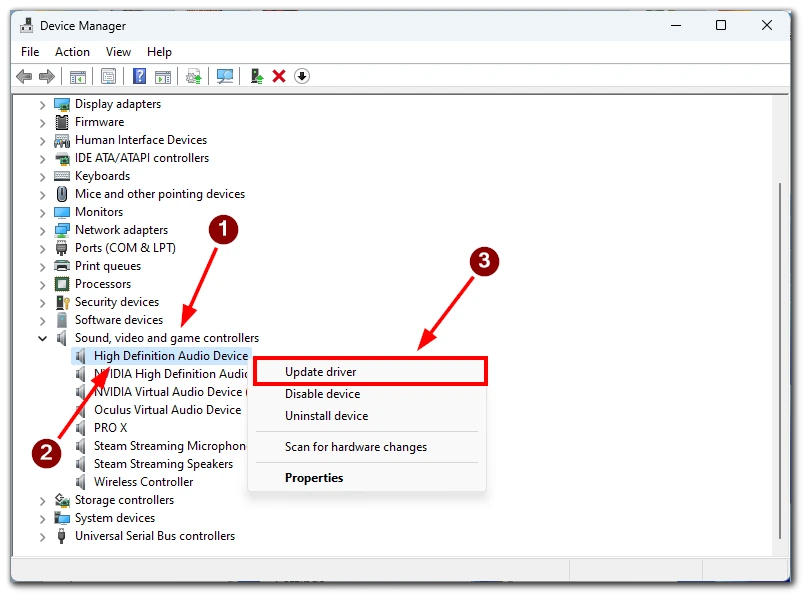
- Postępuj zgodnie z instrukcjami wyświetlanymi na ekranie, aby zaktualizować sterowniki audio.
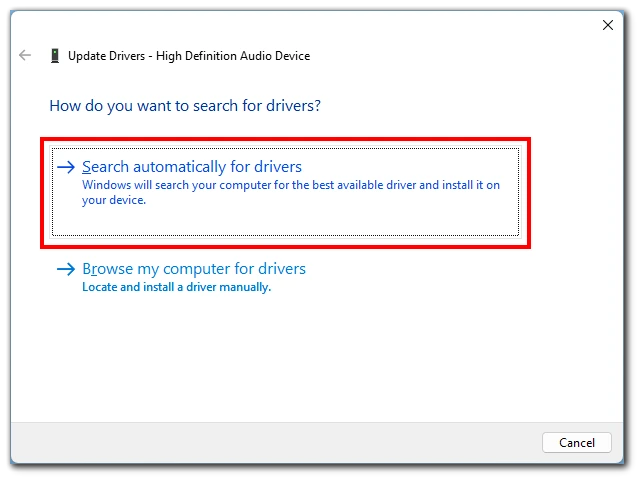
Aktualizacja sterowników audio w laptopie zapewnia, że są one kompatybilne z transmisją dźwięku HDMI, potencjalnie rozwiązując wszelkie konflikty oprogramowania powodujące brak dźwięku.
Poszukaj profesjonalnej pomocy
Jeśli poprzednie metody nie rozwiążą problemu braku dźwięku, konieczne może być skorzystanie z profesjonalnej pomocy. Skonsultowanie się z pomocą techniczną producenta lub skontaktowanie się z wyspecjalizowanym technikiem może zapewnić zaawansowane rozwiązywanie problemów i specjalistyczne rozwiązania dostosowane do konfiguracji laptopa i telewizora.
Jeśli problem z brakiem dźwięku nie ustąpi po zastosowaniu różnych metod rozwiązywania problemów, zaleca się skontaktowanie się z pomocą techniczną producenta lub zwrócenie się o pomoc do profesjonalnego technika. Ich doświadczenie i specjalistyczna wiedza mogą pomóc w zdiagnozowaniu i skutecznym rozwiązaniu problemu.
Postępując zgodnie z tymi metodami rozwiązywania problemów, można przezwyciężyć problemy z brakiem dźwięku po podłączeniu laptopa do telewizora przez HDMI. Od sprawdzania sprzętu i połączeń po dostosowywanie ustawień dźwięku zarówno na laptopie, jak i telewizorze, aktualizowanie sterowników audio i szukanie profesjonalnej pomocy w razie potrzeby, masz do dyspozycji szereg rozwiązań. Ciesz się płynnym dźwiękiem i obrazem w konfiguracji laptopa i telewizora.